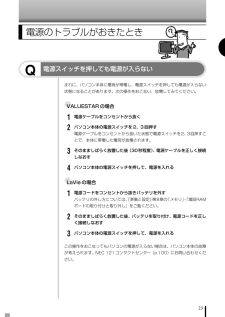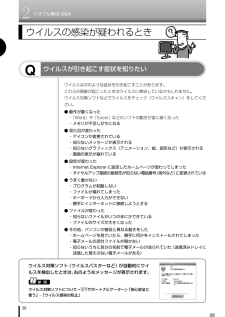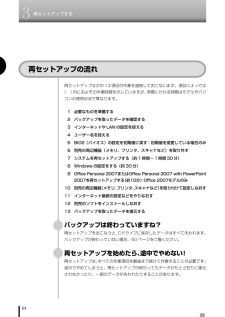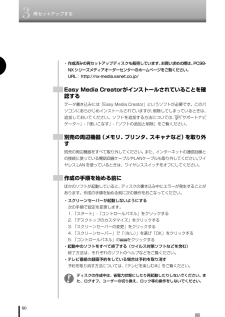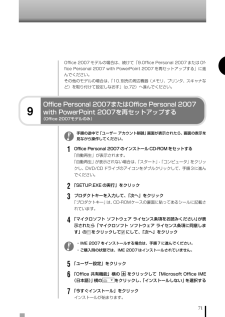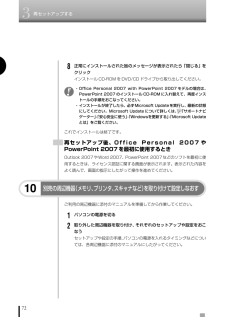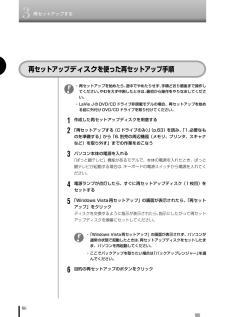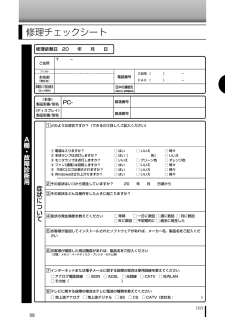Q&A
取扱説明書・マニュアル (文書検索対応分のみ)
"メモリ"3 件の検索結果
"メモリ"140 - 150 件目を表示
全般
質問者が納得http://121ware.com/navigate/products/pc/0704/lavie/lvlb/spec/index.html対応メモリ:DDR2 SDRAM PC2-4200対応 最大2GB※ 最大メモリ容量にする場合、本体に標準実装されているメモリを取り外して、別売の増設メモリ(1GB)を2枚実装する必要があります。 ・・・とのことです。標準メモリは768MBのようですね。doisangaerandaさんは最大メモリと勘違いされたかな?でも動画編集等するには、CPUがネックになるのは間違...
5863日前view121
全般
質問者が納得「LaVie Lベーシックタイプ(LL370/JD)は、本体の仕様上メモリバス533MHz(PC2-4200)で動作します。」とあるので、故障すれば保証外になってしまいます。対応している以上のメモリは基本BIOSで読み込めません。もし仮に動作したとしてもお勧めはしません。メモリ1つでパソコンを買い換えるはめになりますよ^^;
6341日前view77
全般
質問者が納得電話サポートを受けた方が早く解決出来ると思います。※[お客様お問い合わせ先] 株式会社アイフォー 購入前窓口 TEL. 03-3347-1126 ※http://www.ifour.co.jp/press/n2006q3/20060818a.html≪追記≫※製品のマニュアルまたはユーザー登録用紙に記載のテクニカルサポートセンターにお問い合わせください。
6484日前view59
このたびは、弊社のパーソナルコンピュータをお買い求めいただき、まことにありがとうございます。本機をご使用の際には、添付のマニュアルとあわせて必ず本紙をご覧ください。また、ご覧いただいた後も大切に保管してください。 ● 「Windows ReadyBoost」機能について Windows Vista では、USB メモリや S D メモリーカードなどのフラッシュメモリを キャッシュ(データを素早く読み出せるようメモリ上に保存しておく)として利用し、 システムを高速化させる「Windows ReadyBoost」という機能を備えています。 ※ 「ReadyBoost」に対応した、高速かつ大容量のフラッシュメモリ(別売)を購入する 必要があります。既にフラッシュメモリをお手持ちの場合、機能への対応可否に ついては発売元のメーカーにお問い合わせください。 「ReadyBoost」に関する詳しい説明は、[スタ ートメニュー] - [ヘルプとサポート]を起動し、下記の項目をご覧ください。 【記憶装置のメモリを使用してコンピュータの速度を向上する (ReadyBoost) 】 または Vista のヘルプや M...
23Q電源スイッチを押しても電源が入らない電源のトラブルがおきたときまれに、パソコン本体に電荷が帯電し、電源スイッチを押しても電源が入らない状態になることがあります。次の操作をおこない、放電してみてください。●VALUESTARの場合1電源ケーブルをコンセントから抜く2パソコン本体の電源スイッチを2、3回押す電源ケーブルをコンセントから抜いた状態で電源スイッチを2、3回押すことで、本体に帯電した電荷が放電されます。3そのまましばらく放置した後(30秒程度)、電源ケーブルを正しく接続しなおす4パソコン本体の電源スイッチを押して、電源を入れる●LaVieの場合1電源コードをコンセントから抜きバッテリを外すバッテリの外し方については、『準備と設定』第8章の「メモリ」-「増設RAMボードの取り付けと取り外し」をご覧ください。2そのまましばらく放置した後、バッテリを取り付け、電源コードを正しく接続しなおす3パソコン本体の電源スイッチを押して、電源を入れるこの操作をおこなってもパソコンの電源が入らない場合は、パソコン本体の故障が考えられます。NEC 121コンタクトセンター(p.100)にお問い合わせください。
2トラブル解決Q&A38Qウイルスが引き起こす症状を知りたいウイルスの感染が疑われるときウイルスは次のような症状を引き起こすことがあります。これらの現象が起こったときはウイルスに感染しているかもしれません。ウイルス対策ソフトなどでウイルスをチェック(ウイルススキャン)をしてください。● 動作が重くなった・「Word」や「Excel」などのソフトの動きが急に遅くなった・メモリが不足しがちになる● 見た目が変わった・アイコンが変更されている・知らないメッセージが表示される・知らないグラフィックス(アニメーション、絵、図形など)が表示される・画面の表示が崩れている● 設定が変わった・Internet Explorerに設定したホームページが変わってしまった・ダイヤルアップ接続の接続先が知らない電話番号(海外など)に変更されている● うまく動かない・プログラムが起動しない・ファイルが壊れてしまった・キーボードから入力ができない・勝手にインターネットに接続しようとする● ファイルが変わった・知らないファイルがいつのまにかできている・ファイルのサイズが大きくなった● その他、パソコンが普段と異なる動きをした・ホームページ...
643再セットアップする再セットアップの流れ再セットアップは次の13項目の作業を連続しておこないます。項目によっては( )内におよその作業時間を示していますが、実際にかかる時間はモデルやパソコンの使用状況で異なります。1 必要なものを準備する2 バックアップを取ったデータを確認する3 インターネットやLANの設定を控える4 ユーザー名を控える5 BIOS(バイオス)の設定を初期値に戻す:初期値を変更している場合のみ6 別売の周辺機器(メモリ、プリンタ、スキャナなど)を取り外す7 システムを再セットアップする(約1時間~1時間30分)8 Windowsの設定をする(約30分)9 Office Personal 2007またはOffice Personal 2007 with PowerPoint2007を再セットアップする (約10分):Office 2007モデルのみ10 別売の周辺機器(メモリ、プリンタ、スキャナなど)を取り付けて設定しなおす11 インターネット接続の設定などをやりなおす12 別売のソフトをインストールしなおす13 バックアップを取ったデータを復元するバックアップは終わっていますね?再セット...
803再セットアップする・ 作成済みの再セットアップ ディスク も販売しています。お買い求めの際は、PC98-NXシリーズメディアオーダーセンターのホームページをご覧ください。URL: http://nx-media.ssnet.co.jp/Easy Media Creatorがインストールされていることを確認するデータ書き込みには「Easy Media Creator」というソフトが必要です。このパソコンにあらかじめインストールされていますが、削除してしまっているときは、追加しておいてください。ソフトを追加する方法については、「サポートナビゲーター」-「使いこなす」-「ソフトの追加と削除」をご覧ください。別売の周辺機器(メモリ、プリンタ、スキャナなど)を取り外す別売の周辺機器をすべて取り外してください。また、インターネットの通信回線との接続に使っている電話回線ケーブルやLANケーブルも取り外してください。 ワイヤレスLANを使っているときは、ワイヤレススイッチをオフにしてください。作成の手順を始める前にほかのソフトが起動していると、ディスクの書き込み中にエラーが発生することがあります。作成の手順を始める前に...
67次の手順で操作してください。LaVieの場合、次の手順を始める前に必ずACアダプタを接続しておいてください。バッテリだけでは再セットアップできません。1パソコン本体の電源を切る通常の操作で電源を切ることができないときは、電源スイッチを4秒以上押したままにして電源を切ってください。2パソコン本体の電源を入れる「ぱっと観テレビ」機能があるモデルで、本体の電源を入れたとき、ぱっと観テレビが起動する場合は、キーボードの電源スイッチから電源を入れてください。3「NEC」のロゴマークが表示されたら、 【F11】を何度か押す4「Windows Vista再セットアップ」の画面が表示されたら、 「再セットアップ」をクリック「Windows Vista 再セットアップ」の画面が表示されず、パソコンが通常のように起動してしまったときは、いったん電源を切り、手順2からやりなおしてください。ここでバックアップを取りたい場合は「バックアップレンジャー」を選んでください。5「Cドライブのみ再セットアップ」をクリック7システムを再セットアップする6別売の周辺機器(メモリ、プリンタ、スキャナなど)を取り外す別売の周辺機器をすべて取り外し...
71手順の途中で「ユーザー アカウント制御」画面が表示されたら、画面の表示を見ながら操作してください。1Office Personal 2007のインストールCD-ROMをセットする「自動再生」が表示されます。「自動再生」が表示されない場合は、「スタート」-「コンピュータ」をクリックし、DVD/CDドライブのアイコンをダブルクリックして、手順3に進んでください。2「SETUP.EXEの実行」をクリック3プロダクトキーを入力して、「次へ」をクリック「プロダクトキー」は、CD-ROMケースの裏面に貼ってあるシールに記載されています。4「マイクロソフト ソフトウェア ライセンス条項をお読みください」 が表示されたら「マイクロソフト ソフトウェア ライセンス条項に同意します」のをクリックして にして、「次へ」をクリック・IME 2007をインストールする場合は、手順7に進んでください。・ご購入時の状態では、IME 2007はインストールされていません。5「ユーザー設定」をクリック6「Office 共有機能」横の をクリックして「Microsoft Office IME(日本語)」横 のをクリックし、「インストールしな...
723再セットアップするご利用の周辺機器に添付のマニュアルを準備してから作業してください。1パソコンの電源を切る2取り外した周辺機器を取り付け、それぞれのセットアップや設定をおこなうセットアップや設定の手順、パソコンの電源を入れるタイミングなどについては、各周辺機器に添付のマニュアルにしたがってください。10別売の周辺機器(メモリ、プリンタ、スキャナなど)を取り付けて設定しなおす8正常にインストールされた旨のメッセージが表示されたら「閉じる」をクリックインストールCD-ROMをDVD/CDドライブから取り出してください。・Office Personal 2007 with PowerPoint 2007 モデルの場合は、PowerPoint 2007の インストールCD-ROMに入れ替えて、再度インストールの手順をおこなってください。・インストールが終了したら、必ずMicrosoft Updateを実行し、最新の状態にしてください。Microsoft Updateについて詳しくは、「サポートナビゲーター」-「安心安全に使う」-「Windowsを更新する」 -「Microsoft Updateとは」をご覧くださ...
863再セットアップする・再セットアップを始めたら、途中でやめたりせず、手順どおり最後まで操作してください。やむをえず中断したときは、最初から操作をやりなおしてください。・LaVie JのDVD/CDドライブ非搭載モデルの場合、再セットアップを始める前に外付けDVD/CDドライブを取り付けてください。1作成した再セットアップディスクを用意する2「再セットアップする(Cドライブのみ)」(p.63)を読み、「1.必要なものを準備する」から「6.別売の周辺機器(メモリ、プリンタ、スキャナなど)を取り外す」までの作業をおこなう3パソコン本体の電源を入れる「ぱっと観テレビ」機能があるモデルで、本体の電源を入れたとき、ぱっと観テレビが起動する場合は、キーボードの電源スイッチから電源を入れてください。4電源ランプが点灯したら、すぐに再セットアップディスク(1枚目)をセットする5「Windows Vista再セットアップ」の画面が表示されたら、 「再セットアップ」をクリックディスクを交換するように指示が表示されたら、指示にしたがって再セットアップディスクを順番にセットしてください。・「Windows Vista再セットアップ...
103 修理依頼日 20 年 月 日 (本体) 製品型番/型名 ① 電源は入りますか? □ はい □ いいえ □ 時々 ② 本体ランプは点灯しますか? □ はい( 色) □ いいえ ③ モニタランプは点灯しますか? □ いいえ □ グリーン色 □ オレンジ色 ④ ファン(通風)は回転しますか? □ はい □ いいえ □ 時々 ⑤ 「NEC」ロゴは表示されますか? □ はい □ いいえ □ 時々 ⑥ Windowsは立ち上がりますか? □ はい □ いいえ □ 時々 (ディスプレイ) 製品型番/型名 製造番号 製造番号 1 どのような症状ですか?(できるだけ詳しくご記入ください) 2 その症状はいつから発生していますか? 20 年 月 日頃から 4 症状の発生頻度を教えてください 7 インターネットまたは電子メールに関する故障の場合は使用回線を教えてください □ アナログ電話回線 □ ISDN □ ADSL □ 光回線 □ CATV □ 社内LAN □ その他〔 〕 6 お...
- 1